Microsoft 365-rapporter i administrationscentret – Microsoft 365-applikationer användning
Instrumentpanelen Microsoft 365 Rapporter visar aktivitetsöversikten för alla produkter i organisationen. Här kan du gå in på detaljnivå i rapporter för enskilda produkter för att få bättre insikter om aktiviteterna inom varje produkt. Ta en titt på översiktsavsnittet för Rapporter.
Du kan till exempel förstå aktiviteten för varje användare som är licensierad att använda Microsoft 365-applikationer appar genom att titta på deras aktivitet i apparna och hur de används på olika plattformar.
Obs!
Aktiveringar av delade datorer ingår inte i den här rapporten.
Så här kommer du till användningsrapporten för Microsoft 365-applikationer
- I administrationscentret går du till sidan Rapportanvändning>.
- Välj Användning av Microsoft 365-appar> under Rapporter på instrumentpanelens startsida.
Tolka Microsoft 365-applikationer användningsrapport
Du kan få en överblick över användarens Microsoft 365-applikationer aktivitet genom att titta på diagrammen Användare och Plattform.
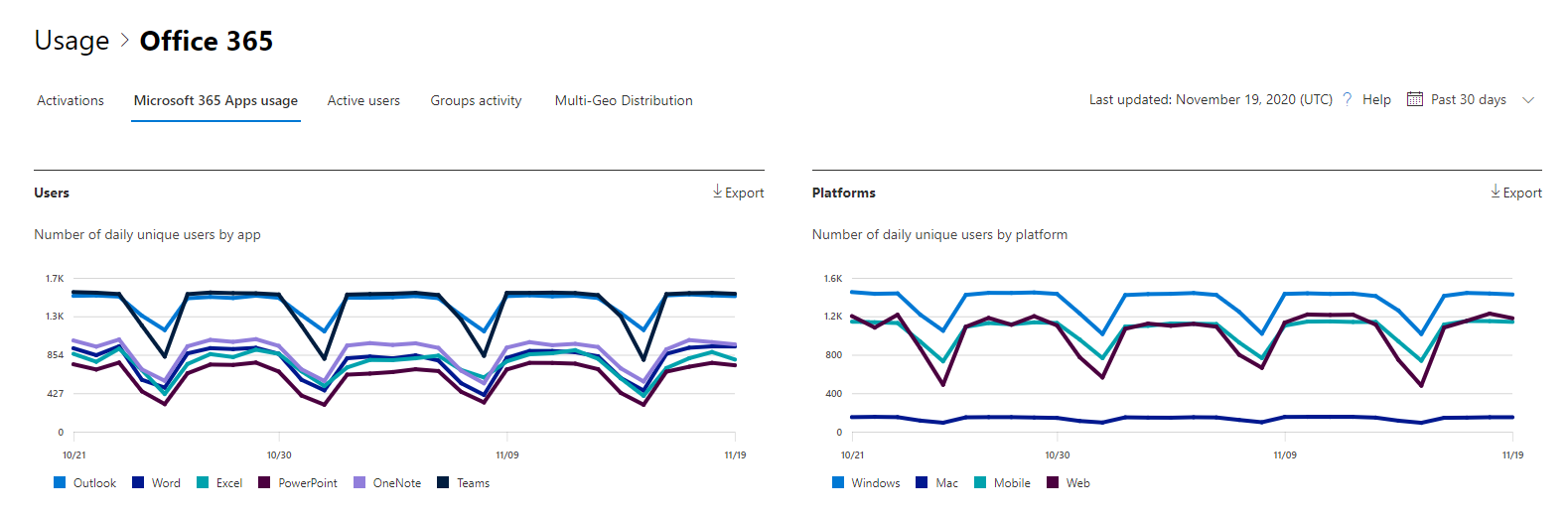
Den Microsoft 365-applikationer användningsrapporten kan visas för trender under de senaste 7 dagarna, 30 dagarna, 90 dagarna eller 180 dagarna. Men om du väljer en viss dag i rapporten visar tabellen data i upp till 28 dagar från det aktuella datumet (inte det datum då rapporten genererades).
Data i varje rapport täcker vanligtvis upp till de senaste två dagarna. Var sjätte dag uppdaterar vi rapporten med mindre uppdateringar för att säkerställa datakvaliteten.
Vyn Användare visar trenden för antalet aktiva användare för varje app – Outlook, Word, Excel, PowerPoint, OneNote och Teams. "Aktiva användare" är alla som utför avsiktliga åtgärder i dessa appar.
Vyn Plattformar visar trenden för aktiva användare i alla appar för varje plattform – Windows, Mac, Webb och Mobil.
I diagrammet Användare är Y-axeln antalet unika aktiva användare för respektive app. I diagrammet Plattformar är Y-axeln antalet unika användare för respektive plattform. X-axeln i båda diagrammen är det datum då en app användes på en viss plattform.
Du kan filtrera serien som visas i diagrammet genom att välja ett objekt i förklaringen. I diagrammet Användare väljer du till exempel Outlook, Word, Excel, PowerPoint, OneDrive eller Teams för att bara se den information som är relaterad till var och en. Om du ändrar den här markeringen ändras inte informationen i rutnätstabellen under den.
I tabellen visas en uppdelning av data per användare. Du kan lägga till eller ta bort kolumner i tabellen.
| Objekt | Beskrivning |
|---|---|
| Användarnamn | E-postadressen för den användare som utförde aktiviteten på Microsoft Apps. |
| Senaste aktiveringsdatum (UTC) | Det senaste datumet då användaren aktiverade sin Microsoft 365-applikationer prenumeration på en dator eller loggar på en delad dator och startar appen med sitt konto. |
| Senaste aktivitetsdatum (UTC) | Det senaste datumet då en avsiktlig aktivitet utfördes av användaren. Om du vill se aktivitet som inträffat på ett visst datum markerar du datumet direkt i diagrammet. |
De andra kolumnerna identifierar om användaren var aktiv på den plattformen för appen (inom Microsoft 365-applikationer) under den valda perioden.
Välj ikonen Välj kolumner för att lägga till eller ta bort kolumner från rapporten.
Du kan också exportera rapportdata till en Excel-.csv-fil genom att välja länken Exportera . Detta exporterar data för alla användare och gör att du kan utföra enkel aggregering, sortering och filtrering för ytterligare analys.
Feedback
Kommer snart: Under hela 2024 kommer vi att fasa ut GitHub-problem som feedbackmekanism för innehåll och ersätta det med ett nytt feedbacksystem. Mer information finns i: https://aka.ms/ContentUserFeedback.
Skicka och visa feedback för